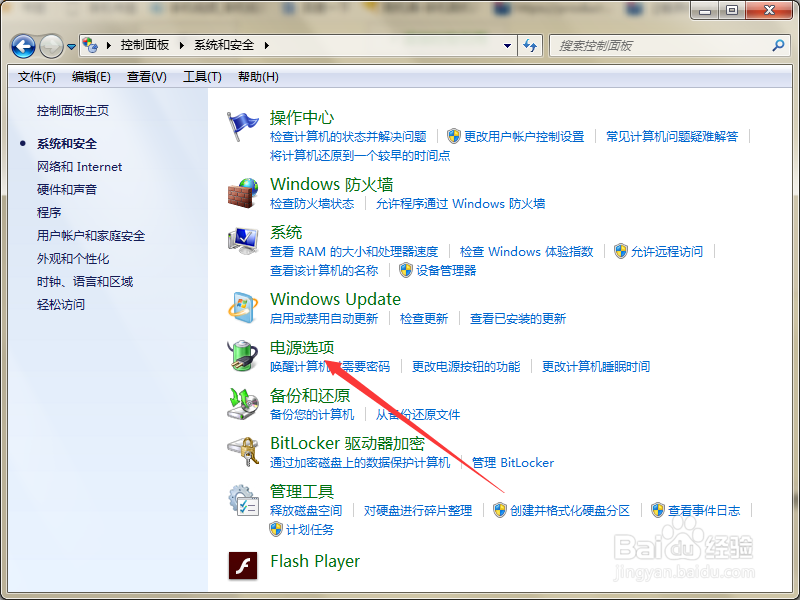如何解决短暂离开计算机后系统自动进入睡眠状态
1、第一步,点击计算机左下角的开始,弹出下拉菜单。
2、第二步,打开控制面板,在页面上找到“系统和安全”。
3、第三步,点击进入到系统和安全页面,在页面上找到“电源选项”。
4、第四步,点击进入电源选项的设置页面。
5、第五步,选择“更改计算机睡眠时间”,进入到计划设置窗口。
6、第六步,在页面上将“使计算机进入到睡眠状态”设置为“从不”,然后点击保存修改即可。
声明:本网站引用、摘录或转载内容仅供网站访问者交流或参考,不代表本站立场,如存在版权或非法内容,请联系站长删除,联系邮箱:site.kefu@qq.com。
阅读量:32
阅读量:24
阅读量:88
阅读量:79
阅读量:21